Quando accedi al tuo account Google su un dispositivo, puoi sincronizzare i segnalibri di Chrome su tutti i tuoi dispositivi. Tutto quello che devi fare è accedere utilizzando lo stesso indirizzo Gmail. L'opzione predefinita quando attivi questa funzionalità è sincronizzare tutto, che include:
- Preferiti
- Cronologia e schede aperte
- Le password
- Informazioni di compilazione automatica e carte di credito
- Impostazioni e preferenze
- Applicazioni
- estensioni
- Temi
Queste istruzioni si applicano al browser Chrome su desktop o dispositivi mobili.
Sincronizza i tuoi segnalibri su Chrome per desktop
Se non desideri sincronizzare tutto, puoi accedere alle impostazioni di sincronizzazione di Chrome e scegliere ciò di cui desideri eseguire il backup. Puoi scegliere di sincronizzare solo i segnalibri di Chrome.
Per sincronizzare i tuoi segnalibri:
-
Apri Chrome sul tuo computer.
-
In alto a destra, fai clic su ALTRO menu (tre punti verticali) e selezionare Impostazioni.
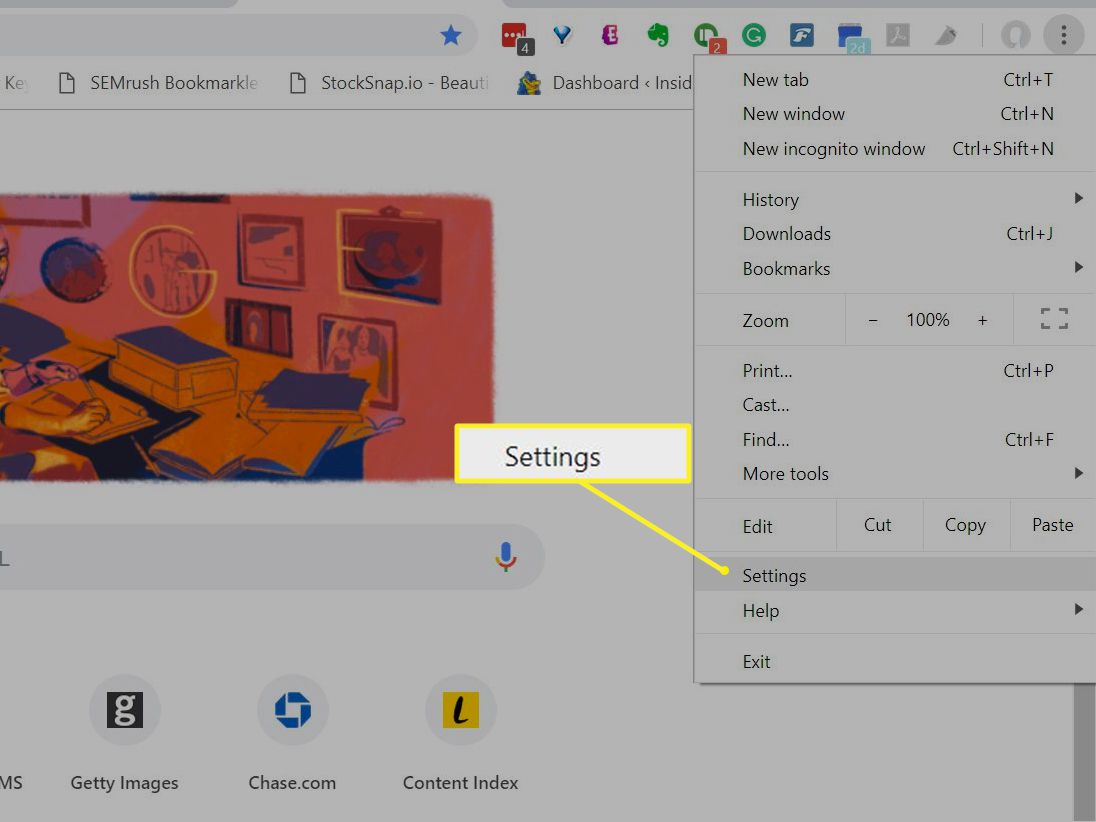
-
Dacci un’occhiata cliccando Sincronizzazione e servizi Google.
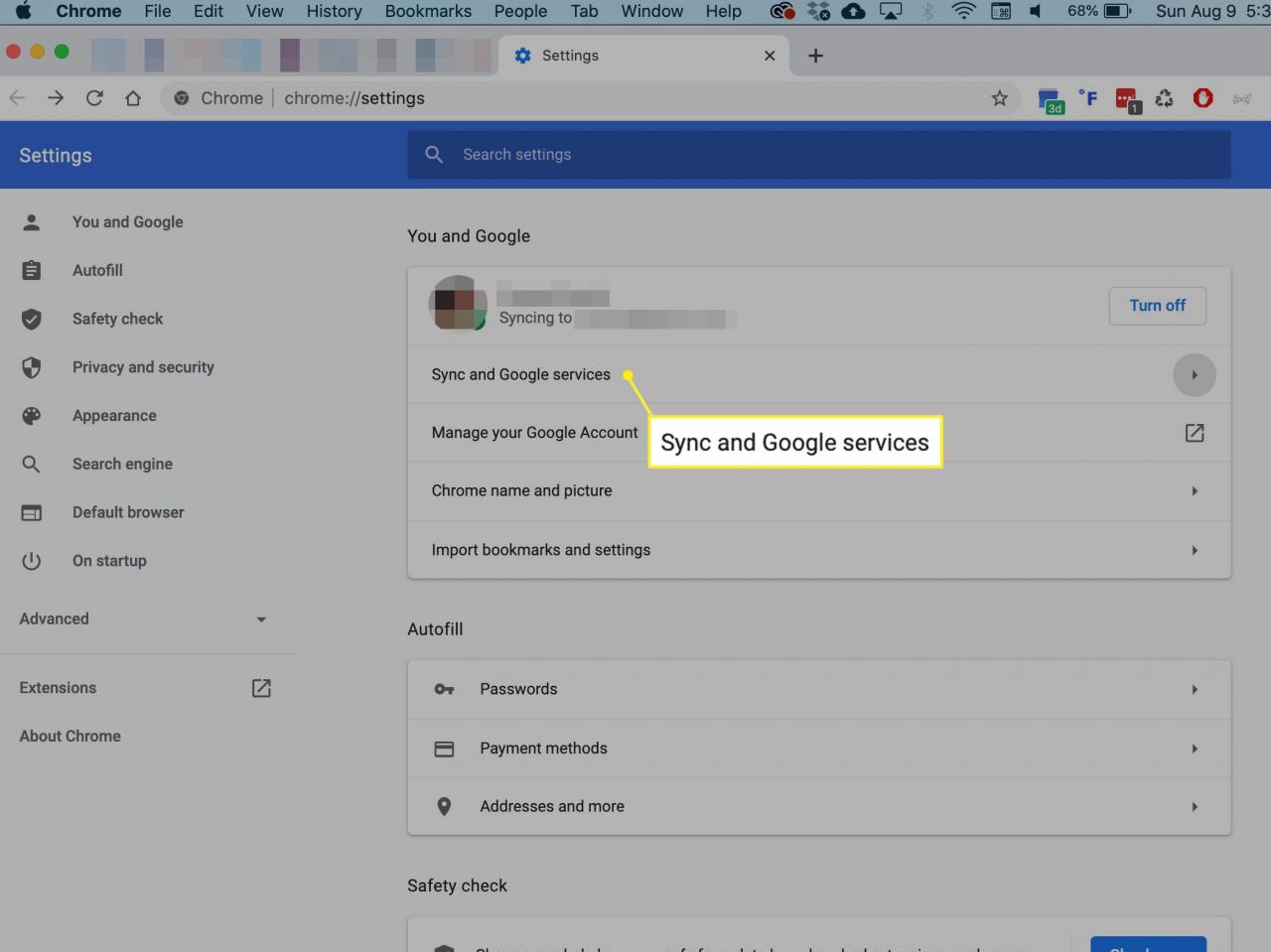
-
Seleziona Gestisci ciò che sincronizzi.
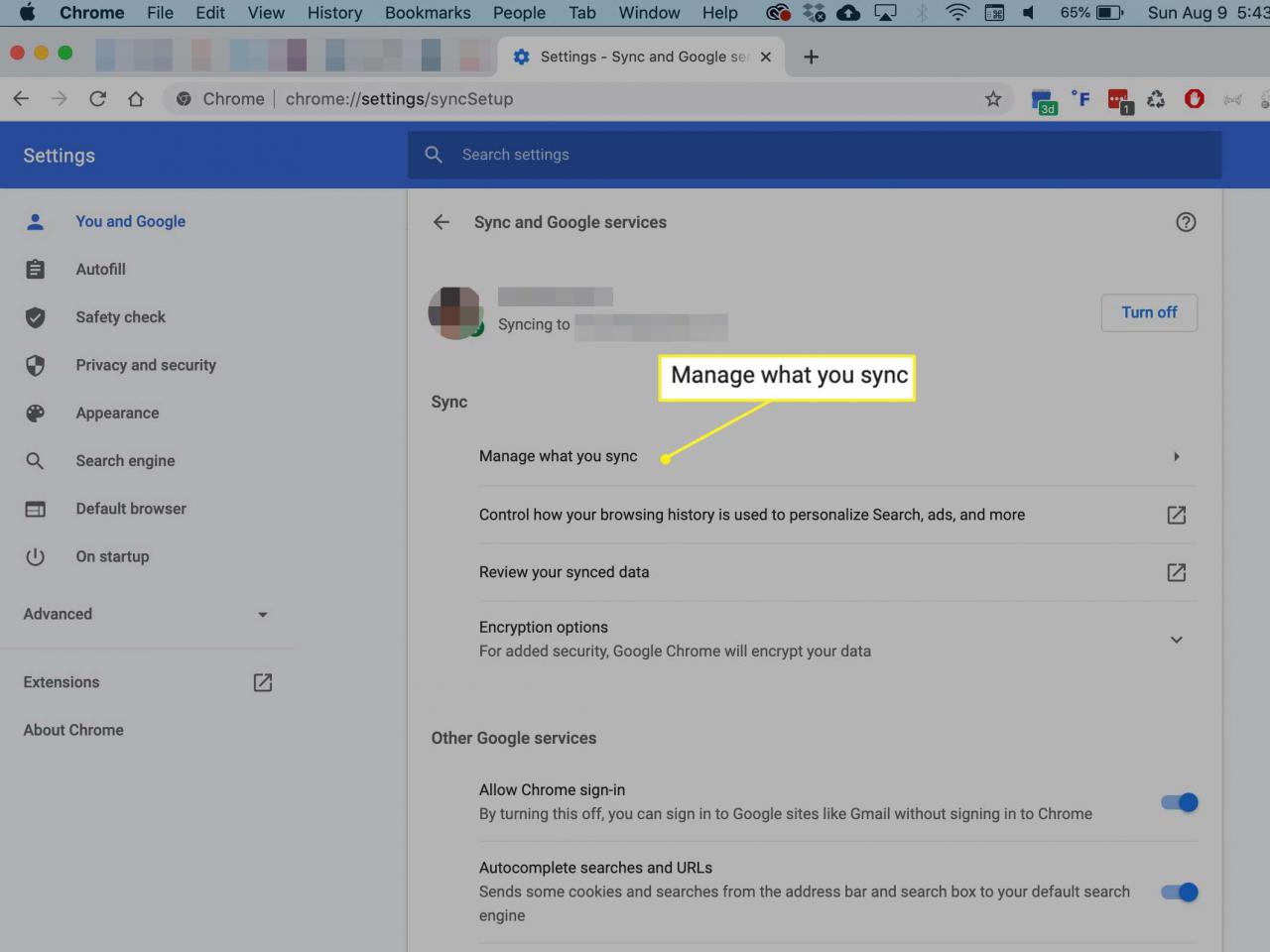
-
Seleziona Personalizza la sincronizzazione e disattiva ogni elemento tranne i segnalibri.
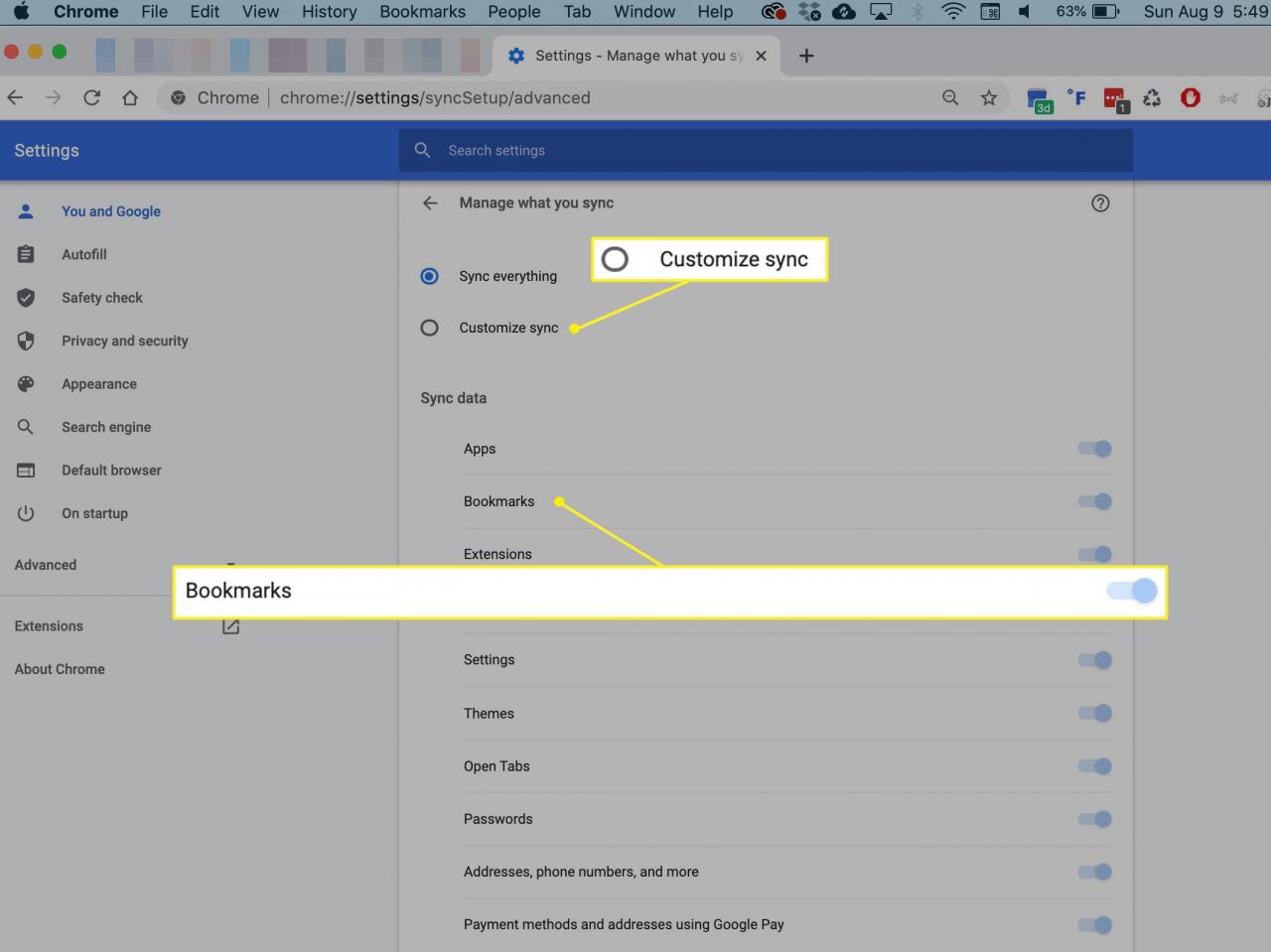
Lascia il pulsante attivo per qualsiasi altra cosa che desideri sincronizzare.
Sincronizza i segnalibri di Chrome su Android e iOS
Puoi anche accedere alle impostazioni di sincronizzazione di Chrome sul tuo smartphone Android o iOS. Ancora una volta, puoi scegliere di sincronizzare i segnalibri di Chrome, sincronizzare tutto o una via di mezzo. Per sincronizzare i tuoi segnalibri sul cellulare:
-
apri Chrome Sul tuo smartphone.
-
Clicca il ALTRO menu (tre punti verticali) in alto a destra di qualsiasi pagina web.
-
Rubinetto Impostazioni.
-
Rubinetto Sincronizzazione e servizi Google.
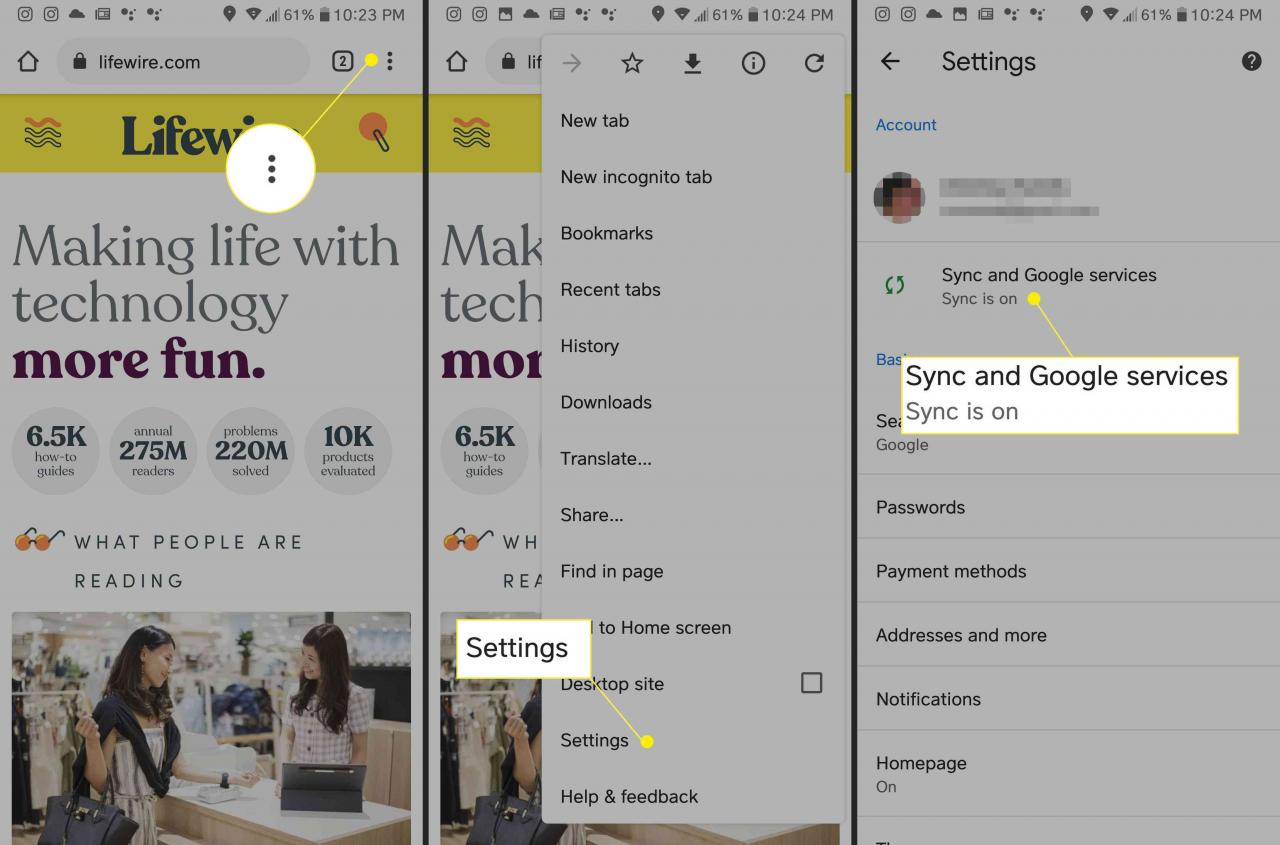
Su un iPhone, potrebbe essere necessario prima accedere a Chrome.
-
Rubinetto Gestisci sincronizzazione.
-
Disattiva Sincronizza tutto.
-
Disattiva ogni elemento tranne i segnalibri.
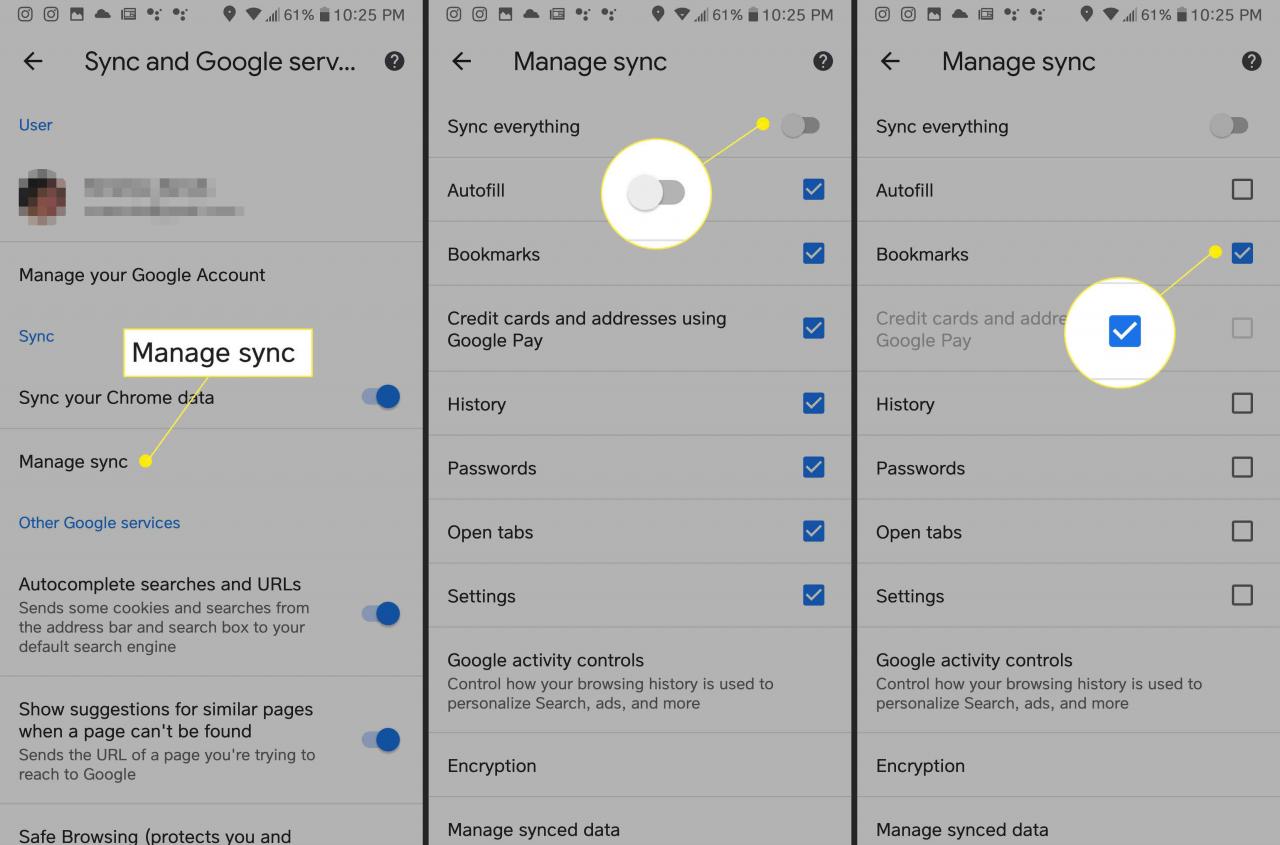
Aggiungi una passphrase per proteggere i tuoi dati
Google crittografa sempre i tuoi dati mentre sono in transito. Se desideri sincronizzare i tuoi dati di Chrome ma impedire ad altri di leggerli, puoi creare una passphrase di Google.
Una passphrase non proteggerà i tuoi metodi di pagamento e gli indirizzi di fatturazione / spedizione da Google Pay.
Quando imposti una passphrase di sincronizzazione di Google, dovrai inserirla sui dispositivi attuali e nuovi quando accedi con le tue credenziali Google. Su Chrome non vedrai suggerimenti basati sulla cronologia di navigazione e non potrai visualizzare le password salvate.
Per creare una passphrase di sincronizzazione:
-
Attiva la sincronizzazione (vedi sopra) in Chrome se non l'hai già fatto.
-
Collegati al sito web Impostazioni selezionandolo dal file ALTRO menu (tre punti verticali).
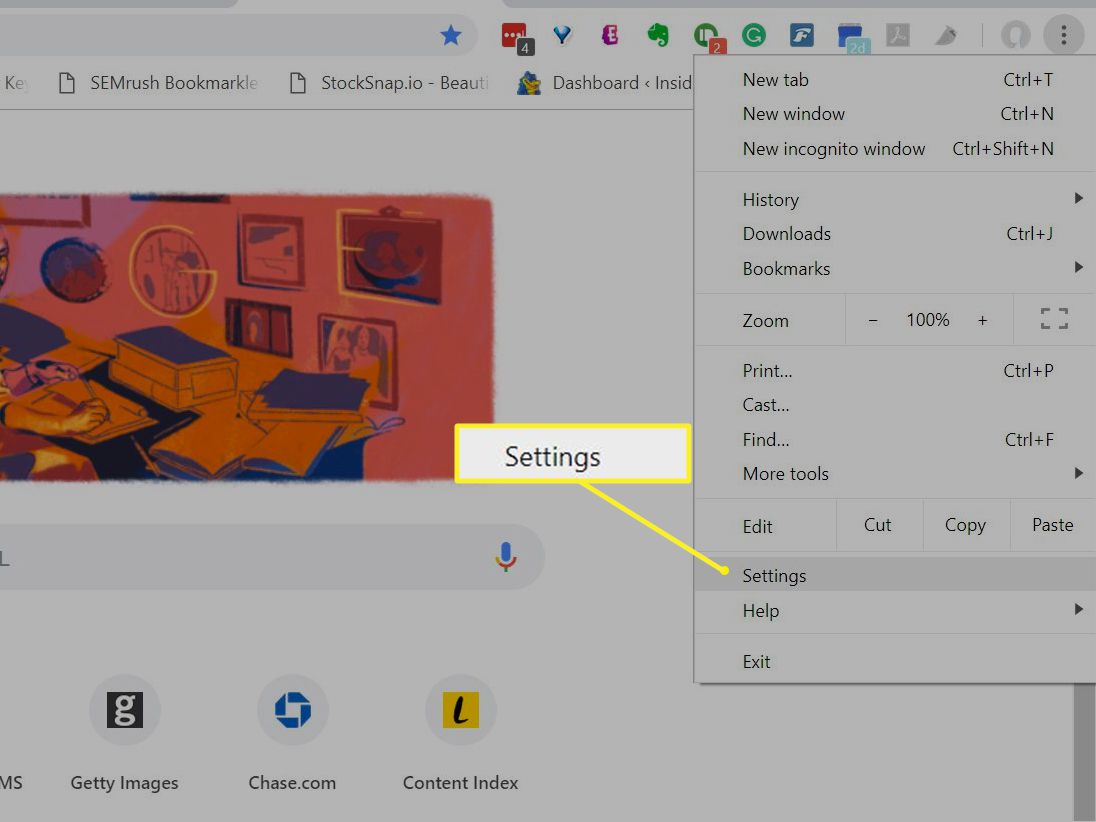
-
Dacci un’occhiata cliccando Sincronizzazione e servizi Google.
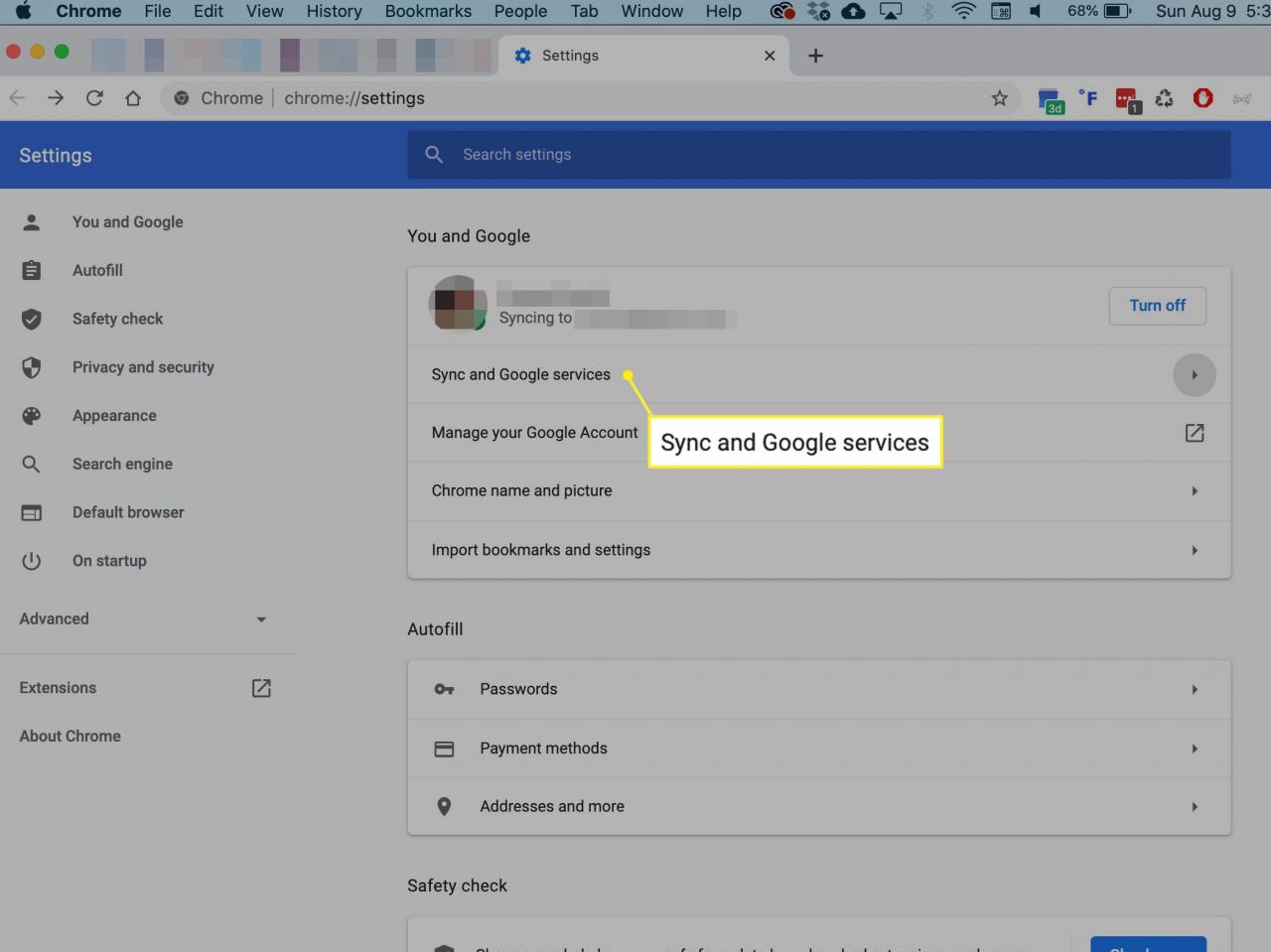
-
Scorri fino a Opzioni di crittografia.
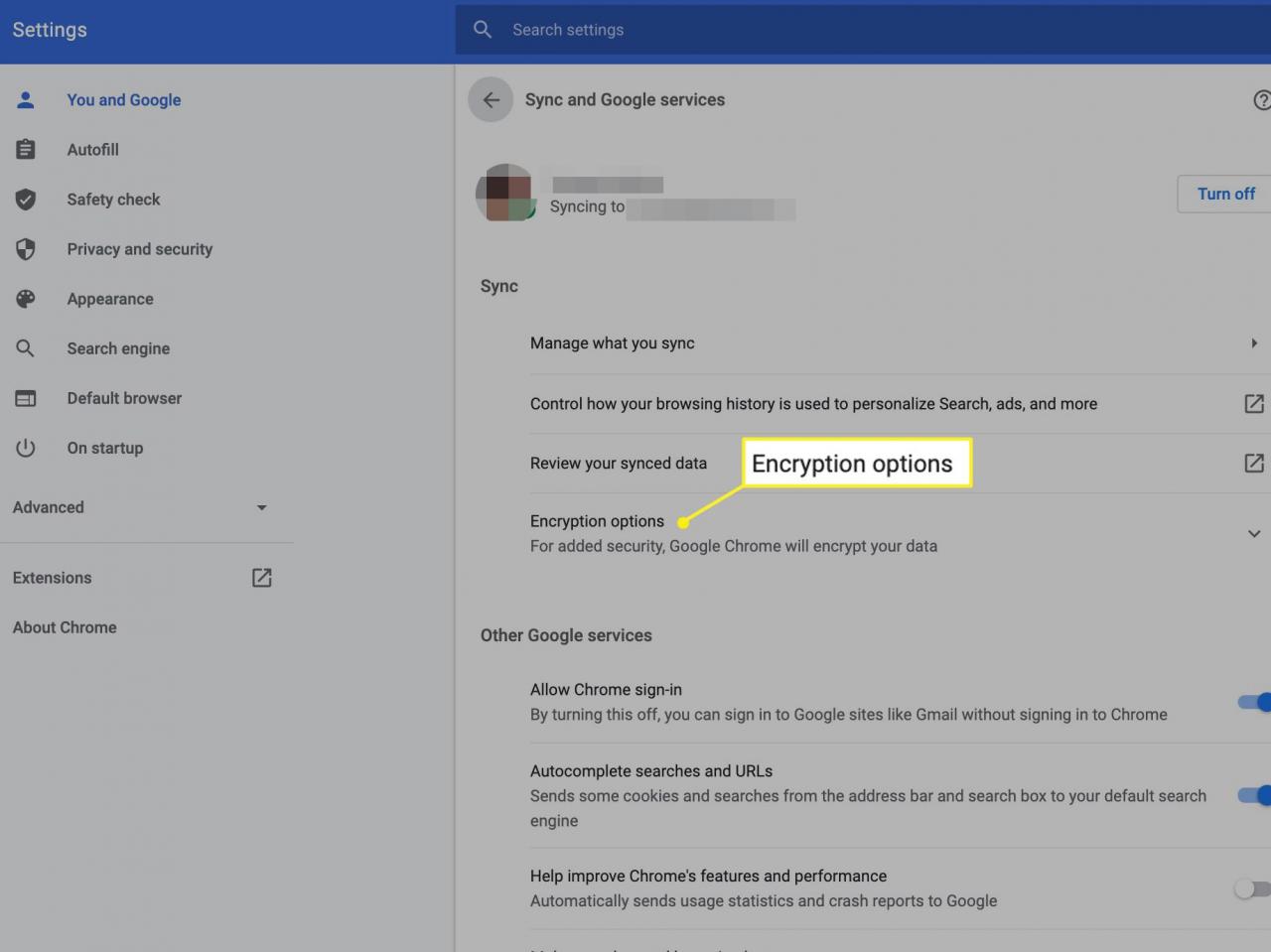
-
scegliere Crittografa i dati sincronizzati con la tua passphrase di sincronizzazione.
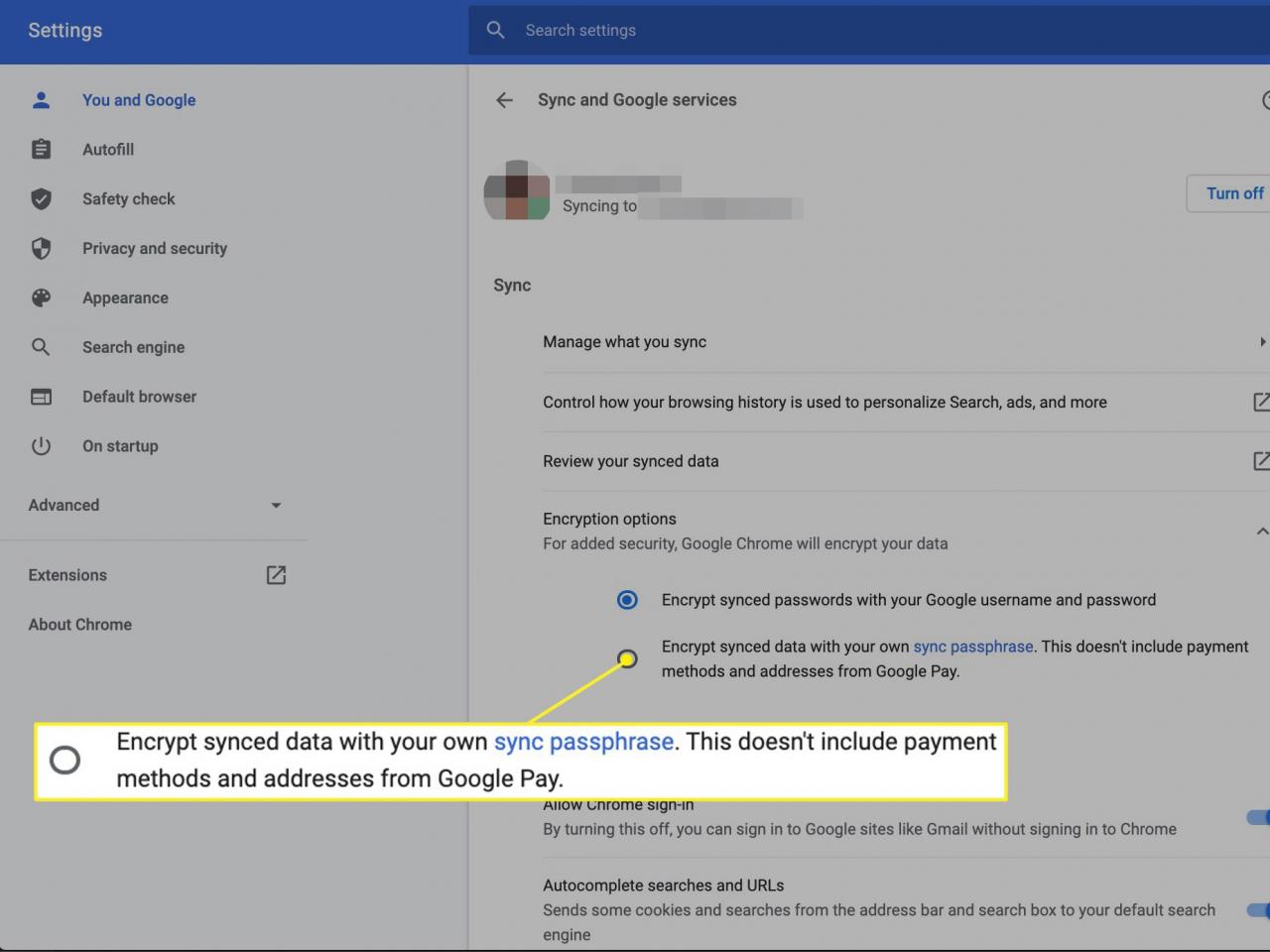
-
Inserisci e conferma la tua passphrase. (Assicurati che sia una password complessa.)
-
Dacci un’occhiata cliccando Risparmia.
I segnalibri di Chrome non si sincronizzano?
In caso di problemi con la funzione di sincronizzazione, sono disponibili poche azioni che puoi intraprendere:
- Assicurati di aver effettuato l'accesso all'account Google corretto. Se disponi di più indirizzi Gmail, verifica di aver eseguito l'accesso a quello che sta sincronizzando i tuoi segnalibri.
- Come con qualsiasi problema IT, a volte è possibile risolvere i problemi disattivando e riattivando la funzione di sincronizzazione.
- Cancella i cookie in Chrome. In questo modo ti disconnetti dalla tua posta elettronica e da altri account e rimuovi tutte le preferenze del sito che hai impostato.
- Prova a ripristinare le impostazioni di Chrome. In questo modo si ripristinano il motore di ricerca predefinito, la home page e le schede di avvio predefinite, le schede bloccate, le estensioni e i temi.